Ako opraviť Microsoft Flight Simulator X fatálne chyby v systéme Windows 10
Microsoft Flight Simulator X je stále medzi najobľúbenejšími letovými hrami Windows. Niektorí používatelia však uviedli, že pri pokuse o spustenie služby FSX sa zobrazí chybové hlásenie „ fatálna chyba “. Následne títo používatelia nemôžu spustiť hru.
To isté chybové hlásenie sa môže zobraziť pre používateľov s verziou Flight Simulator X: Steam Edition alebo DVD. Uvádzame niekoľko potenciálnych opráv, ktoré by mohli vyriešiť „ fatálnu chybu systému FSX“.
Šesť potenciálnych rozlíšení pre Flight Simulator X Fatal Error
1. Získajte nový súbor Uiautomationcore.dll pre Flight Simulator X
FSX je " fatálna chyba " môže byť spôsobená uiautomationcore.dll. Používatelia môžu skontrolovať, či je to v prípade Zobrazovača udalostí. V prehliadači udalostí môže existovať protokol FSX.EXE, ktorý obsahuje „ Názov chybného modulu: uiautomationcore.dll. Ak áno, sťahovanie nového súboru uiautomationcore.dll a presunutie tohto súboru do priečinka Flight Simulator X môže vyriešiť problém „ fatálna chyba sa vyskytla “.
- Najprv otvorte DLL-Files.Com v abrowser.
- Zadajte "uiautomationcore.dll" do vyhľadávacieho poľa tejto webovej stránky, stlačte tlačidlo Hľadať v súbore DLL a kliknutím na tlačidlo uiautomationcore.dll otvorte stránku zobrazenú priamo nižšie.
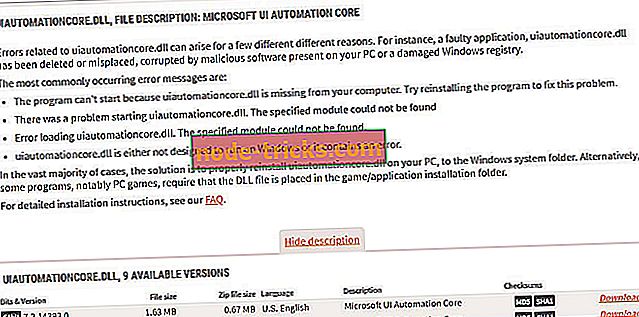
- Potom kliknite na položku Download (Prevziať) a prevezmite si 32 alebo 64-bit uiautomationcore.dll. Ak používate Flight Simulator X na 32-bitovej platforme Windows, budete potrebovať 32-bitovú knižnicu DLL.
- Súbor sa uloží ako komprimovaný súbor ZIP. Takže extrahovať uiautomationcore.dll ZIP otvorením v File Explorer a kliknutím na tlačidlo Extrahovať všetko .
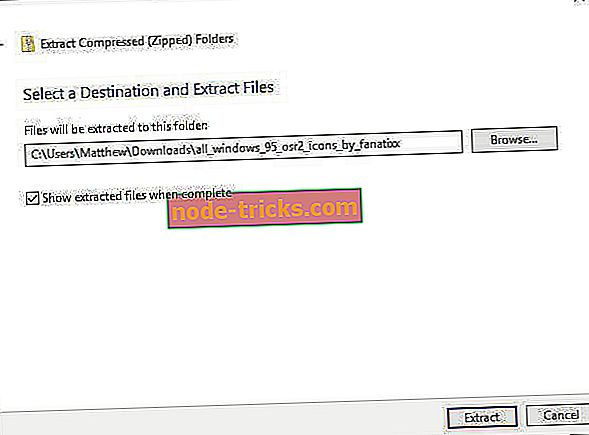
- Potom kliknite na tlačidlo Prehľadávať a vyberte priečinok, do ktorého chcete extrahovať súbor ZIP.
- Kliknite na tlačidlo Extrahovať všetko .
- Potom otvorte priečinok, ktorý ste extrahovali súbor ZIP v programe Prieskumník súborov.
- Potom presuňte súbor uiautomationcore.dll do priečinka Microsoft Flight Simulator X, ktorý obsahuje FSX.EXE. Cesta k tomuto priečinku môže byť: Program FilesMicrosoft GamesMicrosoft Flight Simulator X.
2. Spustite Flight Simulator X v režime kompatibility a ako administrátor
Keďže FSX nie je špeciálne aktualizovaná hra, spustenie hry v režime kompatibility môže byť potenciálnym rozlíšením pre chybu „ fatálna chyba “. To platí najmä pre tých hráčov, ktorí majú staršie DVD kópie Flight Simulator X. Postupujte podľa nižšie uvedených pokynov na spustenie FSX v režime kompatibility.
- Najprv kliknite na tlačidlo File Explorer na paneli úloh.
- Potom otvorte priečinok Flight Simulator X.
- Kliknite pravým tlačidlom myši na položku FSX.EXE a výberom položky Vlastnosti otvorte okno vlastností.
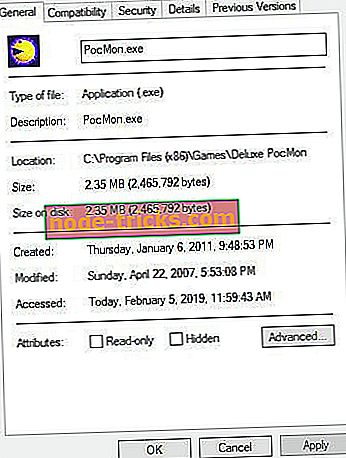
- Vyberte kartu Kompatibilita zobrazenú v snímke priamo nižšie.
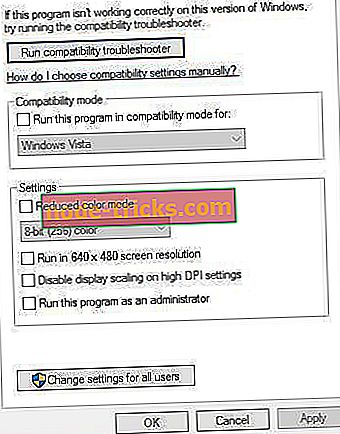
- Vyberte možnosť Spustiť tento program v režime kompatibility pre možnosť.
- Potom v rozbaľovacej ponuke vyberte položku Windows XP Service Pack 2 .
- Okrem toho vyberte možnosť Spustiť tento program ako správcu .
- Vyberte možnosť Použiť .
- Kliknutím na tlačidlo OK zatvorte okno.
3. Preinštalujte Flight Simulator X
Môže to byť prípad, že Flight Simulator X sa nenainštaloval úplne správne. Ak áno, odinštalovanie a preinštalovanie Flight Simulator X pravdepodobne vyrieši problém „ fatálnej chyby “. Užívatelia môžu odinštalovať FSX a odstrániť všetky svoje zvyšné súbory a položky databázy Registry pomocou odinštalovača tretej strany. Pri odinštalovaní systému FSX pomocou funkcie Advanced Uninstaller PRO 12 postupujte podľa nižšie uvedených pokynov.
- Kliknutím na položku Download Now (Prevziať) na webovej stránke rozšíreného programu Uninstaller PRO 12 prevezmete sprievodcu nastavením softvéru. Otvorte sprievodcu nastavením pomôcky na inštaláciu rozšíreného odinštalovača.
- Spustite softvér Advanced Uninstaller.
- Kliknutím na položku General Tools (Všeobecné nástroje) a Uninstall Programs (Odinštalovať programy) otvoríte okno odinštalovača softvéru.
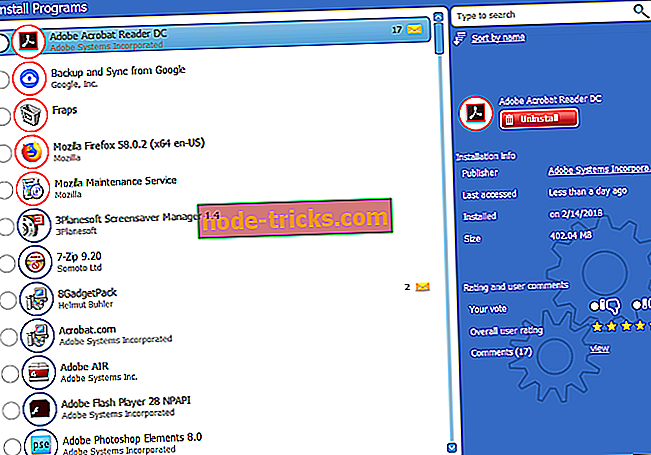
- Vyberte Flight Simulator X a kliknite na Uninstall .
- V okne dialógového okna, ktoré sa otvorí, kliknite na možnosť Použiť ľavý skener .
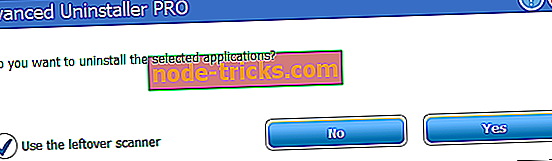
- Výberom položky Áno poskytnete ďalšie potvrdenie.
- Potom sa otvorí okno, v ktorom sa zobrazia používatelia zostávajúce položky databázy Registry a súbory. Kliknutím na tlačidlo Ďalej vymažete všetky vybraté zvyšky.
- Na dokončenie vyberte možnosť Hotovo .
- Po odinštalovaní FSX reštartujte systém Windows.
- Potom preinštalujte Flight Simulator X s DVD.
- Parní užívatelia môžu odinštalovať službu FSX v rámci služby Steam. Otvorte položku Para a kliknite na položku Knižnica .
- Potom kliknite pravým tlačidlom myši na Flight Simulator X a vyberte Uninstall .

- Potvrďte kliknutím na tlačidlo Odstrániť .
- Ak chcete odstrániť zvyšné súbory, otvorte tento adresár v Prieskumníkovi súborov: C: (alebo alternatívny disk) Program Files (x86) SteamSteamAppscommonFSX.
- Potom otvorte priečinok FSX a stlačením klávesu Ctrl + A vyberte celý jeho obsah. Kliknite na tlačidlo Odstrániť .
- Používatelia môžu tiež nájsť ďalšie zvyšné súbory na tejto ceste: C: (alebo alternatívny disk) UsersDocumentsFlight Simulator X Files.
- Vyberte všetky súbory v priečinku Flight Simulator X Files a stlačte tlačidlo Delete . Potom vymažte samotný priečinok.
- Kliknite na položku Reštartovať a reštartujte systém Windows 10.
- Potom otvorte položku Pára a kliknite na položku Knižnica . Kliknite pravým tlačidlom myši na Flight Simulator X a vyberte Inštalovať .
4. Uvoľniť niektoré RAM
Ak má váš prenosný počítač alebo pracovná plocha viac obmedzených systémových prostriedkov, uvoľnenie pamäte RAM pre program Flight Simulator X môže priniesť rozdiel. Minimálna systémová požiadavka pre FSX je 2 GB RAM. Takže, optimalizovať systémové zdroje pre hru uzavretím softvéru na pozadí.
Používatelia to môžu urobiť v systéme Windows 10 nasledovne:
- Ak chcete otvoriť ponuku, kliknite pravým tlačidlom myši na tlačidlo Štart.
- Výberom položky Správca úloh otvoríte systémový nástroj uvedený nižšie.
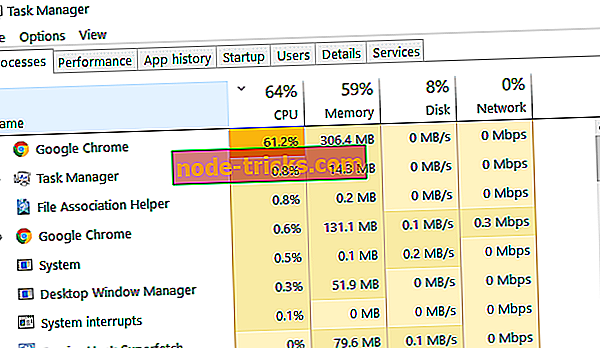
- Potom vyberte softvér tretej strany uvedený v časti Aplikácie a procesy na pozadí a kliknutím na položku Ukončiť program T zavrite ich.
- Ak chcete odstrániť softvér na spustenie, vyberte kartu Start-up.
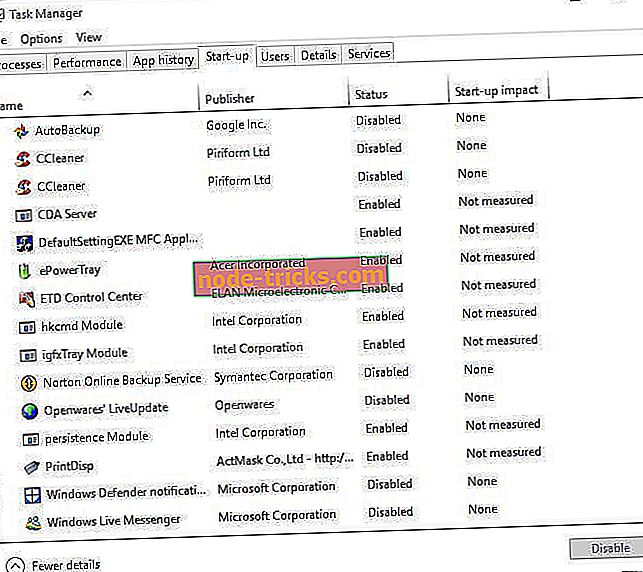
- Vyberte softvér, ktorý chcete odstrániť zo spúšťania systému, a stlačte tlačidlo Vypnúť .
- Po odstránení spúšťacieho softvéru reštartujte systém Windows.
5. Overte si hru cache
Parní užívatelia môžu tiež overiť vyrovnávaciu pamäť hry pre Flight Simulator X. Overenie vyrovnávacej pamäte môže opraviť súbory pre hry Steam. Užívatelia môžu overiť FSX cache nasledovne.
- Spustite klienta hry Steam.
- Kliknutím na položku Knižnica otvorte zoznam hier.
- Kliknite pravým tlačidlom myši Flight Simulator X a vyberte Vlastnosti .
- Vyberte kartu Lokálne súbory.
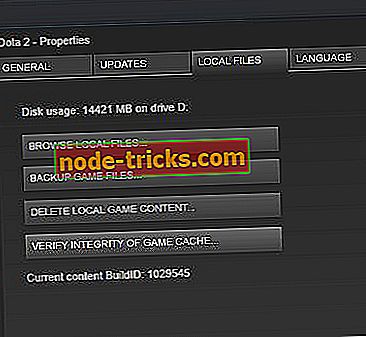
- Potom vyberte možnosť Overiť integritu hry .
6. Vymažte súbor denníka Flight Simulator X
Niektorí hráči tiež uviedli, že vymazanie protokolového súboru FSX môže opraviť chybu „ fatálna chyba sa vyskytla “. Všimnite si však, že súbor denníka ukladá všetky pilotné záznamy hry. Ak chcete vymazať denník, otvorte túto cestu v Prieskumníkovi súborov: C: (alebo alternatívna jednotka) UsersDocumentsFlight Simulator X Files. Vyberte položku Logbook.BIN v priečinku Flight Simulator X Files a kliknite na tlačidlo Odstrániť .
Tieto rozlíšenia môžu opraviť „Flight Simulator X“ „ fatálnu chybu “ pre niektorých hráčov. Nie je však zaručené, že problém vyriešia pre každého. Tento post obsahuje aj ďalšie riešenia, ktoré by mohli opraviť FSX: Steam Edition, keď nie je spustený v systéme Windows 10.
SÚVISIACE PREDMETY NA KONTROLU: \ t
- Oprava: Hry Crash v systéme Windows 10, 8, 1, 7
- Oprava: Microsoft Flight Simulator X Windows 10 Problémy








